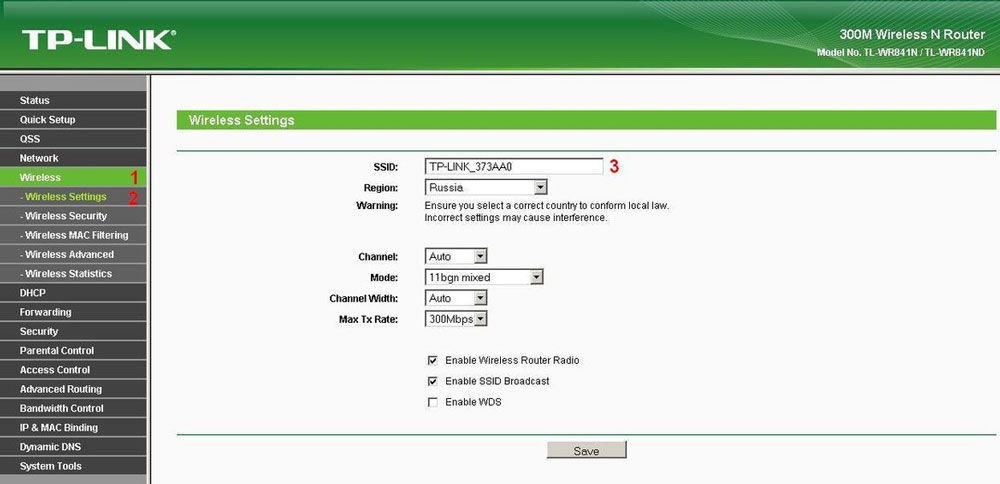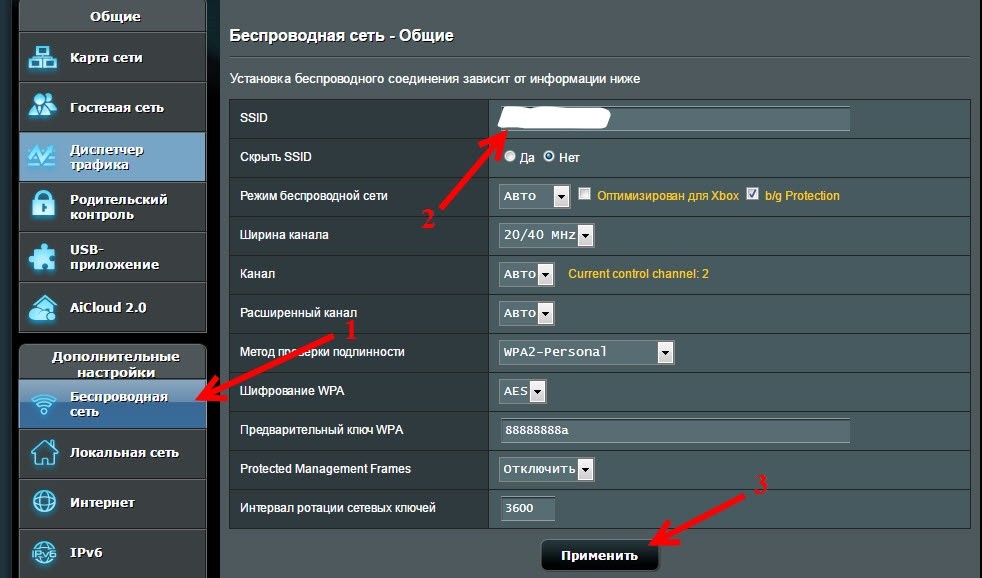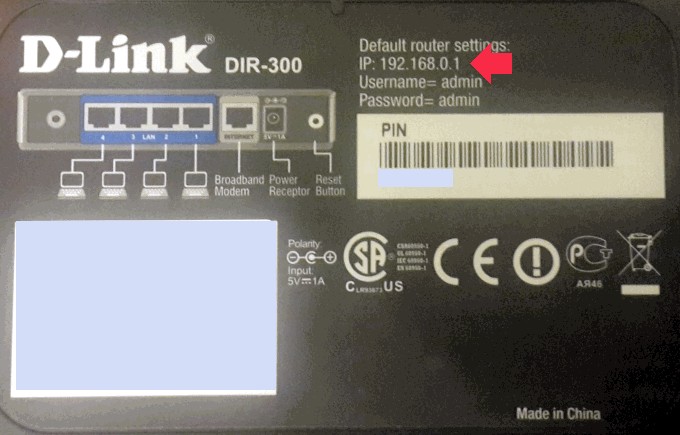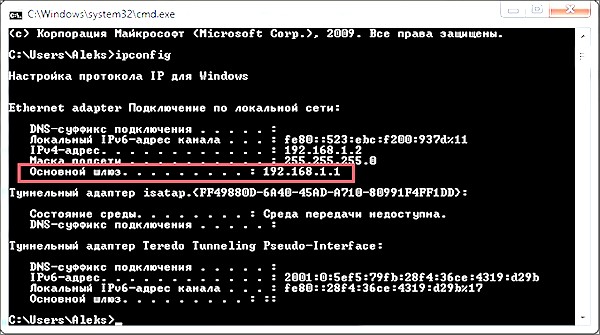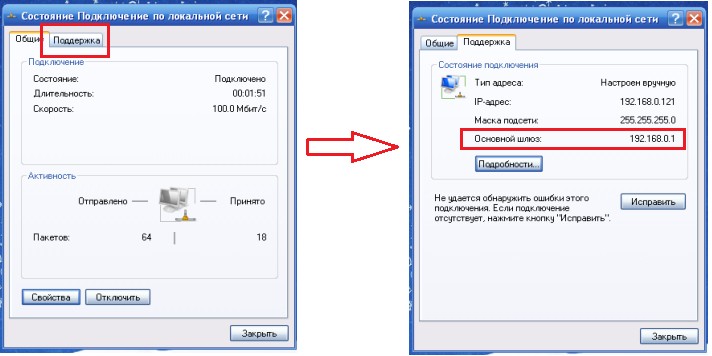На мой взгляд, изменение имени личной Wi-Fi сети (её SSID), это целесообразное в плане дальнейшей работы роутера решение!
Если мы используем роутор с настройками по умолчанию (с теми, которые оставил монтажник оборудования) то они вряд ли для нас будут удобны! так как имя сети обозначено мало понятным знаками: непонятный набор символов. Так почему бы не поправить это обстоятельство, сделав нашу сеть в отличие от соседских легко узнаваемой?..
Итак, если вы решили перенастроить роутер на более приемлемые для себя настройки, то этот пост для вас: не стоит опасаться того, будто б вы что-то испортите — настройки роутера для того и существуют, чтобы организовать работу с роутером максимально удобной.
Однако по порядку…
-
как установить своё имя сети WI-FI
-
страница настроек роутера
-
изменение имени личной сети WI-FI
как установить своё имя сети WI-FI
Сегодня решим вопрос изменения имени wi-fi сети с помощью версии аппаратной платформы — F1744R_20E_832 (версии роутера).
Если у вас какая-то иная модель, милости прошу ознакомиться со статьями по ссылкам ниже.
Помните — принципиальные решения управлением настройками роутеров везде очень похожи! а равно проста и суть изменения имени сети Wi-Fi…
вернуться к оглавлению ↑
страница настроек роутера
Адрес входа на страницу настроек вам должен был предоставить монтажник оборудования.
…но коли вы потеряли данные, либо лень искать документацию, то поступайте таким образом:
Скопируйте здесь, либо наберите в адресной строке своего браузера следующий адрес:
http://192.168.0.1/ — Ростелеком.
Для иных провайдеров, как незыблемое правило, часто используются такие: 192.168.0.1 либо 192.168.1.1
Как только введёте пароль доступа, перед вами откроется аппаратная часть настроек роутера:
…в горизонтальном меню (картинка ниже) выбираем раздел «Сеть».
вернуться к оглавлению ↑
изменение имени личной сети WI-FI
…далее в левом вертикальном меню тюкаем WLAN и, в выпавшем подменю, выбираем опцию «Базовые настройки»…тут же откроется требуемый раздел регулировок, в котором и изменим имя своей wi-fi сети на более нам симпатичное.
Вводите ваше имя (обводка зелёным): английскими литерами — без пробелов. возможны нижние соединительные подчёркивания, либо дефисы.
Никаких иных подстроек на этой страницы совершать ненужно — это темы иных статей. Единственное, что требуется, так это нажать кнопку «Сохранить».
К слову: установив флажок в опции «Отключить интерфейс Wi-Fi сети» мы отключим раздачу… и все устройства, которые были подключены к нашей сети, будут отключены!
Если перейдёте в опцию «Безопасность», то в её настройках запросто можно изменить пароль доступа к своей сети Вай-Фай — если Забыл пароль на Wi-Fi — или как изменить пароль!
Имя вашей ПРЕЖНЕЙ сети останется на устройствах пользователей: если вы измените имя wi-fi, то, при следующем подключении, пользователи непременно должны будут разузнать «ваше новое имя Wi-Fi сети», чтобы беспрепятственно подключиться вновь.
видео: меняем имя сети Wi-Fi в настройках роутера:
Если что-то не ясно и остались вопросы, делитесь ими в комментариях…
все статьи: Сергей Кролл ATs владелец, автор cайта COMPLITRA.RU
…веб разработчик студии ATs media — запросто с WordPress
занимаюсь с 2007-года веб разработкой — преимущественно работаю с WordPress в студии ATs media
Wi-Fi роутер в наше время является неотъемлемой частью нашей повседневной жизни. Мы зависим от него, чтобы подключиться к интернету и наслаждаться быстрым и стабильным соединением. Иногда название роутера может быть сложным для запоминания или неудобным для использования в повседневных ситуациях. Но есть простой способ изменить имя Wi-Fi роутера Ростелеком, чтобы сделать его более удобным и персонализированным.
Первым шагом в изменении имени Wi-Fi роутера Ростелеком является доступ к настройкам роутера. Для этого откройте любой веб-браузер и введите IP-адрес роутера в адресной строке. Затем введите логин и пароль для входа в настройки роутера. Если вы не знаете логин и пароль, попробуйте стандартные комбинации, такие как «admin» и «password». Если это не работает, обратитесь к документации по роутеру или свяжитесь с технической поддержкой Ростелеком.
После успешного входа в настройки роутера, найдите вкладку с Wi-Fi настройками. В этой вкладке вы увидите поле, где можно изменить имя Wi-Fi роутера. Введите новое имя, которое вы хотите использовать, и сохраните настройки. После перезагрузки роутера новое имя будет отображаться в списке доступных Wi-Fi сетей. Теперь вы можете наслаждаться удобством и персонализацией нового имени Wi-Fi роутера Ростелеком.
Подготовка к изменению имени Wi-Fi роутера
Прежде чем приступить к изменению имени Wi-Fi роутера Ростелеком, необходимо выполнить несколько предварительных действий. Следующий фай позволит вам узнать, как изменить имя вашего роутера.
- Убедитесь, что у вас есть доступ к административной панели роутера. Обычно для этого необходимо открыть веб-браузер и в адресной строке ввести IP-адрес роутера (обычно это 192.168.1.1 или 192.168.0.1). Вход в административную панель также может потребовать логин и пароль, которые обычно указаны на задней панели роутера.
- Ознакомьтесь с руководством пользователя или инструкцией по эксплуатации вашего роутера Ростелеком. В нем должна быть указана подробная информация о процессе изменения имени Wi-Fi роутера.
- Возможно, вам потребуется провести соединение сетевым кабелем между компьютером и роутером. Это позволит вам установить стабильное подключение к административной панели роутера и избежать потери связи во время процесса изменения имени.
После того, как вы выполните все эти предварительные шаги, вы будете готовы приступить к самому процессу изменения имени Wi-Fi роутера Ростелеком.
Шаги по изменению имени Wi-Fi роутера Ростелеком
Если вы хотите изменить имя Wi-Fi роутера от Ростелеком, следуйте этим простым шагам:
- Откройте веб-браузер на устройстве, подключенном к Wi-Fi роутеру.
- Введите в адресную строку «192.168.0.1» и нажмите Enter.
- В открывшемся окне введите логин и пароль для доступа к настройкам роутера. Логин и пароль по умолчанию обычно указаны на задней панели роутера.
- После успешной авторизации найдите раздел «Настройки Wi-Fi» или «Wireless Settings» в меню роутера.
- В этом разделе вы увидите текущее имя Wi-Fi (SSID). Нажмите на ссылку или кнопку для изменения этого имени.
- Введите новое имя для Wi-Fi роутера. Придумайте уникальное имя, которое будет легко запомнить и отличаться от других Wi-Fi сетей в вашем окружении.
- Сохраните изменения, нажав кнопку «Применить» или «Сохранить».
- Подождите несколько секунд, пока роутер применит новое имя Wi-Fi.
Поздравляю! Вы успешно изменили имя Wi-Fi роутера Ростелеком. Теперь вы можете использовать новое имя для подключения к вашей сети.
Проверка изменений и возможные проблемы
После изменения имени Wi-Fi роутера Ростелеком, следует проверить, успешно ли были внесены изменения. Для этого можно выполнить следующие действия:
- Перезагрузите роутер. Некоторые модели роутеров требуют перезагрузки после изменения имени сети Wi-Fi.
- Подключитесь к новой сети Wi-Fi с использованием измененного имени. Воспользуйтесь устройством, которое еще не подключено к сети, или отключите Wi-Fi на уже подключенных устройствах и повторно подключитесь.
- Проверьте наличие подключения к интернету. Откройте веб-браузер и попробуйте загрузить любую веб-страницу. Если страница загружается успешно, значит изменение имени прошло успешно и вы можете продолжить использование нового имени сети Wi-Fi.
В случае возникновения проблем или непредвиденных ситуаций после изменения имени Wi-Fi роутера Ростелеком, рекомендуется:
- Проверить правильность введенного нового имени. Убедитесь, что вы правильно ввели новое имя без опечаток.
- Связаться с технической поддержкой Ростелеком. При возникновении проблем в работе с Wi-Fi роутером, оператор может оказать помощь и предоставить рекомендации по решению проблемы.
- Проверить настройки роутера. В некоторых случаях, после изменения имени Wi-Fi сети, могут быть необходимы дополнительные настройки роутера, такие как настройка безопасности или другие параметры. Проверьте настройки роутера и убедитесь, что они соответствуют вашим требованиям.
Не зависимо от причин возникновения проблем в процессе изменения имени Wi-Fi роутера Ростелеком, всегда есть возможность обратиться к профессионалам в сфере IT-технологий, чтобы получить профессиональную помощь и решить возникшие проблемы.
Выводы
- Изменение имени Wi-Fi роутера Ростелеком — процедура, которую можно выполнить самостоятельно;
- Для изменения имени роутера необходимо выполнить несколько простых шагов;
- Имя роутера может быть изменено как через веб-интерфейс, так и с помощью приложения Ростелеком;
- Для изменения имени роутера необходимо войти в настройки роутера, найти раздел, отвечающий за Wi-Fi, и изменить название;
- Кроме изменения имени роутера, также стоит обратить внимание на безопасность Wi-Fi сети: использовать надежный пароль, скрыть сеть от посторонних и обновлять программное обеспечение роутера;
- Не стоит забывать, что изменение имени роутера может занять несколько минут;
- После изменения имени роутера необходимо переподключить все устройства к Wi-Fi сети с новым названием.
Часто задаваемые вопросы по смартфонам
Как изменить название Wi-Fi роутера Ростелеком?
Для того чтобы изменить название Wi-Fi роутера Ростелеком, вам необходимо войти в настройки роутера. Для этого откройте браузер и введите в адресной строке IP-адрес роутера. Затем введите логин и пароль для доступа к настройкам. В меню настроек вы найдете раздел с названием Wi-Fi. В этом разделе вы сможете изменить текущее название на новое.
Каким образом можно изменить имя Вай Фай роутера Ростелеком?
Для того чтобы изменить имя Вай Фай роутера Ростелеком, вам потребуется подключиться к роутеру через браузер. Для этого введите IP-адрес роутера в адресной строке браузера. Затем введите логин и пароль для доступа к настройкам. После входа в настройки, найдите раздел с названием Wi-Fi и выберите его. В этом разделе вы сможете изменить текущее имя роутера на новое.
Как изменить название Wi-Fi роутера от Ростелеком?
Чтобы изменить название Wi-Fi роутера от Ростелеком, вам необходимо войти в настройки роутера. Для этого откройте веб-браузер и введите в адресную строку IP-адрес своего роутера. Затем введите логин и пароль для доступа к настройкам. В меню настроек найдите раздел с названием Wi-Fi и откройте его. В этом разделе вы сможете изменить текущее название роутера на новое.
Как изменить имя Wi-Fi роутера Ростелеком?
Чтобы изменить имя Wi-Fi роутера Ростелеком, нужно зайти в настройки роутера. Для этого откройте браузер и введите IP-адрес роутера в адресной строке. Затем введите логин и пароль для доступа к настройкам. В меню настроек найдите раздел с названием Wi-Fi и откройте его. В этом разделе вы сможете изменить текущее имя роутера на новое.
Как изменить имя Вай Фай роутера предоставленного Ростелеком?
Чтобы изменить имя Вай Фай роутера, предоставленного Ростелеком, необходимо выполнить несколько шагов. Сначала откройте браузер и введите IP-адрес роутера в адресной строке. Затем введите логин и пароль для доступа к настройкам. После этого найдите раздел с названием Wi-Fi и выберите его. В этом разделе вы сможете изменить текущее имя роутера на новое.
Роутер можно подключить двумя способами — по беспроводной сети или с помощью кабеля.
Подключите к порту маршрутизатора интернет-кабель, заведенный провайдером в квартиру. В зависимости от модели маршрутизатора, порт может называться «WAN», «DSL», «PON» или «Internet». На некоторых моделях для подключения интернет-кабеля используется один из «LAN/ETTH» портов. Название порта можно посмотреть в руководстве пользователя.
Соедините компьютер с маршрутизатором Ethernet-кабелем, который входит в комплектацию маршрутизатора. Кабель на маршрутизаторе подключается в один из LAN/ETTH портов. Рекомендации по номеру порта вы также найдете в руководстве пользователя.
На системном блоке компьютера кабель подключается к Ethernet-порту.
Для подключения к беспроводной сети вам понадобится имя сети (SSID) и пароль (Password, Key). Настройки по умолчанию указаны на наклейке с обратной стороны маршрутизатора:
После подключения к беспроводной сети появится значок Wi-Fi с восклицательным знаком — «Подключено без доступа к интернету».
Адрес и логин для доступа к веб-интерфейсу указаны на наклейке с обратной стороны маршрутизатора.
Чтобы попасть в веб-интерфейс управления маршрутизатором, введите его адрес в адресной строке браузера.
При входе вас попросят ввести логин и пароль — возьмите эти данные с наклейки на маршрутизаторе или создайте новый пароль.
Для подключения к интернету необходимо настроить интернет-соединение (WAN) в соответствующем разделе веб-интерфейса маршрутизатора. Порядок настройки на этом этапе зависит от модели роутера, поэтому детали следует уточнять в руководстве пользователя.
При подключении по телефонной линии (технология xDSL) — заполните поля «VPI» и «VCI».
На некоторых маршрутизаторах Wi-Fi соединение настроено сразу. В этом случае для доступа в интернет достаточно подключиться к сети — имя Wi-Fi сети и пароль указаны на наклейке.
Настроить Wi-Fi можно в веб-интерфейсе маршрутизатора. Раздел будет называться «WLAN», «Беспроводная сеть», «Wireless» или «Wi-Fi».
Wi-Fi сеть можно сделать открытой (без запроса пароля при подключении к сети) или защищенной (Wi-Fi будет запрашивать пароль при подключении). Лучше использовать защищенную сеть, чтобы к ней не подключались сторонние пользователи. Как правило, устройства запоминают пароль после первого подключения к Wi-Fi, поэтому каждый раз пароль вводить не придется.
На некоторых моделях маршрутизаторов можно использовать несколько частот Wi-Fi сети:
Порядок настройки зависит от модели маршрутизатора, поэтому на данном этапе необходимо следовать инструкциям из руководства пользователя.
Везде выбираем «Да», кроме «включить» UPnP, здесь ставим «Нет». Log/pass от провайдера и можно перейти к работе.
Startnet AR 800
Для настройки роутера необходимо подсоединить его патч-кордом к компьютеру, открыть интернет-браузер, ввести адрес интерфейса устройства по умолчанию 192.168.1.1, нажать клавишу Enter или Return. При этом появится окно ввода учетных данных. Если настройки роутера не менялись, логин и пароль – admin.
Далее, если устройство еще не сконфигурировано для работы с «Ростелекомом», необходимо это сделать самостоятельно. Примерная последовательность:
Роутер можно подключить двумя способами — по беспроводной сети или с помощью кабеля.
Подключите к порту маршрутизатора интернет-кабель, заведенный провайдером в квартиру. В зависимости от модели маршрутизатора, порт может называться «WAN», «DSL», «PON» или «Internet». На некоторых моделях для подключения интернет-кабеля используется один из «LAN/ETTH» портов. Название порта можно посмотреть в руководстве пользователя.
Соедините компьютер с маршрутизатором Ethernet-кабелем, который входит в комплектацию маршрутизатора. Кабель на маршрутизаторе подключается в один из LAN/ETTH портов. Рекомендации по номеру порта вы также найдете в руководстве пользователя.
На системном блоке компьютера кабель подключается к Ethernet-порту.
Для подключения к беспроводной сети вам понадобится имя сети (SSID) и пароль (Password, Key). Настройки по умолчанию указаны на наклейке с обратной стороны маршрутизатора:
После подключения к беспроводной сети появится значок Wi-Fi с восклицательным знаком — «Подключено без доступа к интернету».
Адрес и логин для доступа к веб-интерфейсу указаны на наклейке с обратной стороны маршрутизатора.
Чтобы попасть в веб-интерфейс управления маршрутизатором, введите его адрес в адресной строке браузера.
При входе вас попросят ввести логин и пароль — возьмите эти данные с наклейки на маршрутизаторе или создайте новый пароль.
Для подключения к интернету необходимо настроить интернет-соединение (WAN) в соответствующем разделе веб-интерфейса маршрутизатора. Порядок настройки на этом этапе зависит от модели роутера, поэтому детали следует уточнять в руководстве пользователя.
При подключении по телефонной линии (технология xDSL) — заполните поля «VPI» и «VCI».
На некоторых маршрутизаторах Wi-Fi соединение настроено сразу. В этом случае для доступа в интернет достаточно подключиться к сети — имя Wi-Fi сети и пароль указаны на наклейке.
Настроить Wi-Fi можно в веб-интерфейсе маршрутизатора. Раздел будет называться «WLAN», «Беспроводная сеть», «Wireless» или «Wi-Fi».
Wi-Fi сеть можно сделать открытой (без запроса пароля при подключении к сети) или защищенной (Wi-Fi будет запрашивать пароль при подключении). Лучше использовать защищенную сеть, чтобы к ней не подключались сторонние пользователи. Как правило, устройства запоминают пароль после первого подключения к Wi-Fi, поэтому каждый раз пароль вводить не придется.
На некоторых моделях маршрутизаторов можно использовать несколько частот Wi-Fi сети:
Порядок настройки зависит от модели маршрутизатора, поэтому на данном этапе необходимо следовать инструкциям из руководства пользователя.
Как Поменять Название Вай Фай Роутера Ростелеком
Руководство пользователя для вашей модели маршрутизатора. Документ входит в комплектацию — также его можно найти на официальном сайте производителя маршрутизатора.
Если интернет подключен по телефонной линии (технология xDSL) — в ходе настройки маршрутизатора понадобится заполнить поля «VPI» и «VCI». Эти данные зависят от региона, в котором подключен интернет.
- Ваш регион VPI VCI Нижегородская область 0 33 Республика Чувашия 0 33 Ульяновская область 0 33 Пензенская область 0 33 Республика Мордовия 0 33 Республика Марий Эл 0 33 Кировская область 0 33 Оренбургская область 0 33 Республика Татарстан 8 35 Республика Удмуртия 0 33 Самарская область 0 33 Саратовская область 0 33
Один коннектор Ethernet-кабеля вставляем в порт LAN на маршрутизаторе (желтого цвета), другой – в такой же порт сетевой карты ПК или ноутбука. На Windows-устройствах в обязательном порядке должны быть установлены драйвера сетевого адаптера. Кроме того, в свойствах IPv4 необходимо настроить автоматическое определение адресов и DNS-серверов.
Как Поменять Название Вай Фай Роутера Ростелеком
Руководство пользователя для вашей модели маршрутизатора. Документ входит в комплектацию — также его можно найти на официальном сайте производителя маршрутизатора.
Если интернет подключен по телефонной линии (технология xDSL) — в ходе настройки маршрутизатора понадобится заполнить поля «VPI» и «VCI». Эти данные зависят от региона, в котором подключен интернет.
- Филиал / населенный пункт Интернет, VPI/VCI ТВ, VPI/VCI Белгородский филиал 0/35 0/34 Московский филиал 0/35 0/91 Брянский филиал 0/35 0/34 Рязанский филиал 0/33 0/34 Владимирский филиал 0/35 8/35 Смоленский филиал 0/100 8/35 Воронежский филиал 10/40 8/35 Тамбовский филиал 0/33 8/35 Ивановский филиал 0/33 0/35 Тверской филиал 8/81 8/81 Калужский филиал 0/67 0/34 Тверской филиал (для двухканального режима, при одновременной работе IP TV и интернета) 8/83 8/81 Костромской филиал 8/35 8/40, 8/45 Тульский филиал 0/35 7/89 Курский филиал 0/35 0/37 Тульский филиал, пос. Грицовский Веневского района 1/32 7/89 Липецкий филиал 35/33 8/35 Ярославский филиал, г. Рыбинск 8/35 8/40, 8/41 Орловский филиал 8/35 0/35 Ярославский филиал 0/33 8/40, 8/41
Если интернет подключен по телефонной линии (технология xDSL) — в ходе настройки маршрутизатора заполните поля «VPI» (0) и «VCI» (35)
Как Поменять Название Вай Фай Роутера Ростелеком
Руководство пользователя для вашей модели маршрутизатора. Документ входит в комплектацию — также его можно найти на официальном сайте производителя маршрутизатора.
Если интернет подключен по телефонной линии (технология xDSL) — в ходе настройки маршрутизатора понадобится заполнить поля «VPI» и «VCI». Эти данные зависят от региона, в котором подключен интернет.
- Ваш регион VPI VCI Нижегородская область 0 33 Республика Чувашия 0 33 Ульяновская область 0 33 Пензенская область 0 33 Республика Мордовия 0 33 Республика Марий Эл 0 33 Кировская область 0 33 Оренбургская область 0 33 Республика Татарстан 8 35 Республика Удмуртия 0 33 Самарская область 0 33 Саратовская область 0 33
Ниже будут перечислены производители и модели модемов, которые, в основном, используются для работы с Ростелеком. Суть везде одна и та же, однако, каждое устройство обладает некоторыми особенностями, которые необходимо рассмотреть. Итак, приступим.
Wi-Fi роутер – важное устройство, которое обеспечивает беспроводное подключение к Интернету. Однако, если вы хотите усилить безопасность вашей домашней сети или просто сменить имя и пароль для удобства использования, вам потребуется знать, как это сделать.
В этой пошаговой инструкции мы расскажем вам о том, как изменить пароль и имя на Wi-Fi роутере Ростелеком. Пожалуйста, следуйте инструкциям внимательно, чтобы успешно изменить настройки вашей домашней сети.
Важно: Прежде чем начать процесс изменения пароля и имени на Wi-Fi роутере Ростелеком, убедитесь, что вы находитесь в пределах своей домашней сети. Также, имейте в виду, что изменение пароля или имени может временно прервать подключение к Интернету для всех устройств в вашей сети.
Содержание
- Как изменить пароль Wi-Fi роутера Ростелеком: подробная инструкция
- Шаг 1: Войдите в настройки роутера
- Шаг 2: Введите логин и пароль
- Шаг 3: Найдите раздел настройки Wi-Fi
- Шаг 4: Измените пароль Wi-Fi
- Шаг 5: Сохраните изменения
- Вход в настройки роутера
- Поиск раздела безопасности
Шаг 1: Войдите в настройки роутера
Подключите свой компьютер или ноутбук к Wi-Fi роутеру Ростелеком с помощью сетевого кабеля или беспроводного соединения. Затем откройте веб-браузер и в адресной строке введите IP-адрес роутера (например, 192.168.0.1) и нажмите клавишу Enter. Вас попросят ввести логин и пароль для доступа к настройкам роутера.
Шаг 2: Введите логин и пароль
Введите логин и пароль, которые были указаны на наклейке на задней панели роутера или в инструкции к нему. Если вы не можете найти наклейку с логином и паролем, обратитесь в службу поддержки Ростелеком для получения помощи.
Шаг 3: Найдите раздел настройки Wi-Fi
После входа в настройки роутера, найдите раздел, отвечающий за настройку Wi-Fi. Обычно он называется «Настройки Wi-Fi» или «Беспроводные настройки».
Шаг 4: Измените пароль Wi-Fi
Внутри раздела настройки Wi-Fi найдите поле «Пароль» или «WiFi Password». Введите новый пароль для вашей сети Wi-Fi. Пожалуйста, убедитесь, что новый пароль отвечает требованиям безопасности (не менее 8 символов, используйте буквы верхнего и нижнего регистра, цифры и специальные символы).
Шаг 5: Сохраните изменения
После внесения изменений в настройки Wi-Fi, не забудьте нажать кнопку «Сохранить» или «Применить» для сохранения нового пароля. Дождитесь, пока роутер перезагрузится и установит новые настройки.
Поздравляю! Вы успешно изменили пароль Wi-Fi роутера Ростелеком. Теперь вам необходимо подключить все ваши устройства к Wi-Fi с использованием нового пароля для безопасного использования домашней сети.
Помните, что регулярное изменение пароля Wi-Fi является важной процедурой для обеспечения безопасности вашей сети. Рекомендуется менять пароль хотя бы раз в несколько месяцев или при необходимости.
Вход в настройки роутера
Для того чтобы изменить пароль и имя на Wi-Fi роутере Ростелеком, вам необходимо войти в настройки самого роутера. Для этого выполните следующие шаги:
| 1. | Откройте любой веб-браузер на вашем компьютере или устройстве подключенном к Wi-Fi. |
| 2. | В адресной строке браузера введите IP-адрес роутера. Обычно это 192.168.1.1 или 192.168.0.1. Нажмите Enter. |
| 3. | Откроется страница входа в настройки роутера. Введите логин и пароль для входа. Обычно это admin/admin или admin/1234. Нажмите Вход или Enter. |
Если введенные данные правильны, вы будете перенаправлены в главное меню настроек роутера. Теперь вы можете изменить пароль и имя Wi-Fi сети в соответствующих разделах настроек.
Поиск раздела безопасности
1. Войдите в интерфейс администрирования роутера Ростелеком, открыв веб-браузер и введя в адресной строке IP-адрес роутера. Обычно это 192.168.1.1 или 192.168.0.1.
2. Введите логин и пароль от администратора Wi-Fi роутера Ростелеком. Если вы не помните логин и пароль, попробуйте использовать стандартные комбинации. Информацию о стандартных логинах и паролях для роутеров Ростелеком можно найти в документации или на официальном сайте провайдера.
3. После успешной авторизации вы попадете в интерфейс администрирования роутера. В этом интерфейсе вы можете изменить настройки роутера, включая безопасность.
4. Найдите раздел настроек безопасности. Обычно он называется «Настройки безопасности» или «Security Settings». Местоположение и название раздела могут отличаться в зависимости от модели роутера.
5. В разделе безопасности вы можете изменить пароль и имя Wi-Fi сети. Чтобы изменить пароль, найдите поле «Wi-Fi Password» или «WPA Key» и введите новый пароль в соответствующем поле.
6. Чтобы изменить имя Wi-Fi сети, найдите поле «Network Name» или «SSID» и введите новое имя в соответствующем поле.
7. После внесения всех изменений в раздел безопасности, не забудьте сохранить настройки.
Для изменения имени Wi-Fi роутера от Ростелеком следуйте инструкции:
1. Подключитесь к роутеру через браузер на компьютере или ноутбуке. Обычно адрес доступа к роутеру указан на его корпусе или в документации (например, 192.168.0.1 или 192.168.1.1).
2. Введите указанный адрес доступа в адресной строке вашего браузера и нажмите Enter. Вы должны увидеть страницу настроек роутера.
3. Введите логин и пароль для доступа к настройкам роутера. Если вы не меняли их ранее, по умолчанию логин и пароль могут быть admin/admin, admin/password или указаны на корпусе роутера. Если вы не уверены, обратитесь к документации или свяжитесь с технической поддержкой Ростелеком.
4. После успешного входа в настройки роутера найдите раздел Wi-Fi или Беспроводная сеть в меню.
5. В этом разделе вы увидите текущее имя (SSID) вашей Wi-Fi сети. Найдите поле с этим именем и отредактируйте его на желаемое новое имя. Обычно это можно сделать путем простого изменения текста в поле.
6. Сохраните изменения, нажав кнопку Сохранить или Применить. Возможно, роутер потребует перезагрузки после сохранения изменений.
7. После перезагрузки роутера новое имя Wi-Fi сети должно быть уже активным. Подключитесь к Wi-Fi сети с новым именем, используя устройство (например, смартфон, планшет или ноутбук) и пароль Wi-Fi, указанный на корпусе роутера (обычно он находится рядом с именем сети или под аккумулятором роутера).
8. Убедитесь, что все ваши устройства автоматически подключаются к Wi-Fi сети с новым именем. В случае проблем, можно попробовать забыть старое имя сети в настройках Wi-Fi на каждом устройстве и повторно подключиться к новой сети.
Это базовая инструкция по изменению имени Wi-Fi роутера от Ростелеком. Уточнения или какие-то особенности могут быть установлены вашим интернет-провайдером, поэтому при необходимости рекомендуется обратиться в техническую поддержку Ростелеком или изучить документацию к вашему конкретному роутеру.
Популярный вопрос пользователей – как переименовать Вай-Фай? Любому человеку может понадобиться изменить имя беспроводной сети (SSID). Сделать это можно через настройки роутера.
При смене названия стоит соблюдать следующие рекомендации:
- имя не должно быть длинным;
- используются только латинские символы;
- не стоит применять специальные символы (например, #), включать личные данные;
- уникальность (не должно быть повторения с другими сетями, которые находятся в зоне доступного подключения, так как это может создать путаницу).
Видео-инструкцию по смене названия сети смотрите в следующем ролике:
Содержание
- План действий
- Как узнать адрес роутера?
- Как изменить пароль сети?
- Задать вопрос автору статьи
План действий
Чаще всего в графе SSID (имя сети) стоит название роутера:
Как изменить имя Wi-Fi? Пошаговая инструкция об этом приведена ниже.
В зависимости от модели оборудования (ASUS, TP-Link, Ростелеком и т. д.) названия разделов и полей могут отличаться.
Для того, чтобы поменять название Wi-Fi-сети, необходимо выполнить следующие действия:
- Проверить работоспособность устройства и возможность подключения к Интернету.
- Открыть браузер и указать адрес роутера.
- Ввести логин и пароль для входа в настройки.
- Перейти в настройки подключения (на разных моделях наименование раздела будет отличаться. Для поиска нужного следует искать слова сеть, wireless или networking).
- Напротив поля нужной сети (Wireless network name или SSID) указать желаемое название.
- Нажать на кнопку «Сохранить».
- Перезапустить оборудование, а также, при необходимости, перезапустить компьютер.
Далее потребуется заново подключиться к новой сети, указав ее имя и старый пароль (если не производилось его смены).
Дополнительным способом, позволяющим внести изменения, являются специальные приложения, которые могут поставляться в комплекте с устройством. Общая процедура действий в них аналогична приведённой выше.
В качестве примера рассмотрим выполнение действий на ASUS. Для того, чтобы переименовать точку доступа на этой модели, необходимо сделать следующее:
- Зайти в конфигурацию устройства.
- Выбрать раздел, отвечающий за беспроводное подключение.
- Внести правки в поле “SSID”.
- Применить внесённые изменения.
Как узнать адрес роутера?
Адрес для просмотра настроек можно узнать:
- на самом устройстве (чаще всего этикетка со специальной информацией расположена внизу устройства);
- при помощи ввода в командную строку команды “ipconfig”, которая выдаёт сетевые параметры;
- просмотрев свойства активного подключения к Интернету.
Как изменить пароль сети?
Пароль можно изменить следующим образом:
- Перейти к конфигурации устройства.
- Зайти на вкладку, отвечающую за подключение к Интернету.
- Внести правки в поле, отвечающее за пароль (может называться «ключ WPA»).
- Сохранить результат.
Надеемся, наша статья оказалась полезной, и вы без проблем переименовали свою сеть Wi-Fi!